win10系统word中打空格出现小点的方案介绍
更新日期:2019-07-28 作者:大番茄系统下载 来源:www.51luobo.cn
今天和大家分享一下win10系统word中打空格出现小点问题的解决方法,在使用win10系统的过程中经常不知道如何去解决win10系统word中打空格出现小点的问题,有什么好的办法去解决win10系统word中打空格出现小点呢?小编教你只需要1、首先打开word2003文档,然后点击菜单栏上面的“工具-选项”项; 2、接着在弹出来的选项对话框中,切换到“视图”选项卡,然后找到格“格式标记”下的“空格,并将“空格”前面的勾取消掉,然后点击确定即可。就可以了;下面就是我给大家分享关于win10系统word中打空格出现小点的详细步骤::
1、首先打开word2003文档,然后点击菜单栏上面的“工具-选项”项;
2、接着在弹出来的选项对话框中,切换到“视图”选项卡,然后找到格“格式标记”下的“空格,并将“空格”前面的勾取消掉,然后点击确定即可。
3、如果在word2007文档中的话,首先点击word2007界面上的一个”自动与快速访问工具栏“按钮(如下图所示),然后在菜单中选择”其他命令“选项;
4、然后在弹出来的word选项对话框中,切换到”显示“项,然后找到”始终在屏幕上显示这些格式标记“下”空格“选项,同样将它前面的勾取消掉,点击确定退出即可。
以上就是关于如何解决word中打空格出现小点的操作方法了,如果你也遇到了跟上面一样的问题的话就赶紧试试上面的方法进行解决吧。
1、首先打开word2003文档,然后点击菜单栏上面的“工具-选项”项;
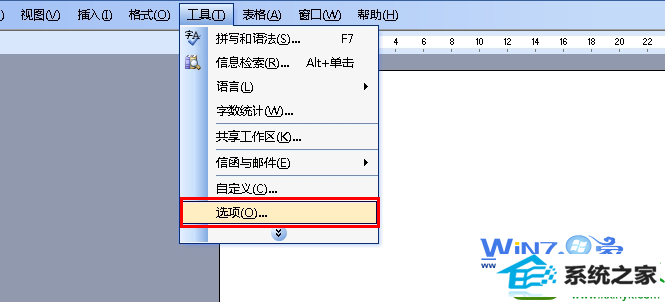
2、接着在弹出来的选项对话框中,切换到“视图”选项卡,然后找到格“格式标记”下的“空格,并将“空格”前面的勾取消掉,然后点击确定即可。
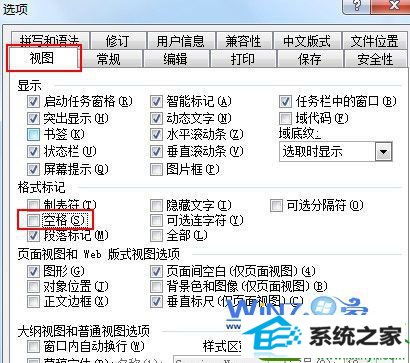
3、如果在word2007文档中的话,首先点击word2007界面上的一个”自动与快速访问工具栏“按钮(如下图所示),然后在菜单中选择”其他命令“选项;
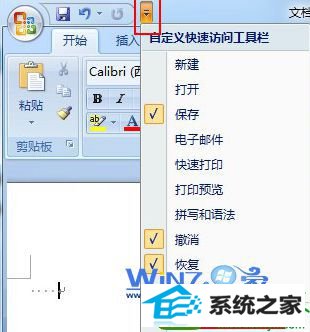
4、然后在弹出来的word选项对话框中,切换到”显示“项,然后找到”始终在屏幕上显示这些格式标记“下”空格“选项,同样将它前面的勾取消掉,点击确定退出即可。
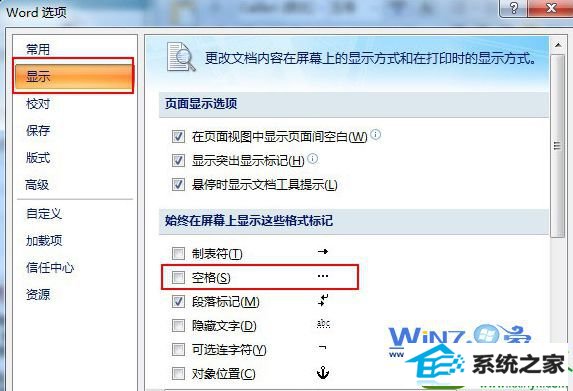
以上就是关于如何解决word中打空格出现小点的操作方法了,如果你也遇到了跟上面一样的问题的话就赶紧试试上面的方法进行解决吧。
win7系统推荐
栏目专题推荐
系统下载推荐
- 番茄花园Ghost Win7 32位 娱乐装机版 2020.12
- 深度技术win7免激活64位热门精致版v2021.10
- 系统之家v2021.12最新win7 64位专注清爽版
- 雨林木风Win7 企业中秋国庆版64位 2020.10
- 深度技术Win7 极速装机版 v2020.03(32位)
- 深度技术Windows10 32位 修正装机版 2021.03
- 雨林木风 Ghost Win7 32位纯净版 v2019.07
- 电脑公司Windows xp 完美装机版 2021.02
- 系统之家W7 电脑城2020新年元旦版 (32位)
- 番茄花园Win7 32位 官网装机版 2020.09
- 深度技术Win10 64位 大神装机版 2020.07
- 系统之家Win10 典藏装机版 2021.06(32位)
- 雨林木风Win10 安全装机版 2020.10(64位)
系统教程推荐
- win10系统安装Boson netsim的解决方案
- 帮您处理win10系统本地连接没有有效的ip配置的问题
- win10装机版系统如何显示计算机图标
- 技术编辑还原win10系统观看不了网络视频的问题
- 手把手修复win10系统将qq视频导出来的教程
- win7电脑玩游戏无法最大化窗口游戏的设置方案?
- win10系统电脑屏幕出现雪花看着非常难受的还原方法
- 技术员详解win10系统安装qq2012提示“运行程序配置不正确”的办法
- 图文操作win10系统笔记本HdMi输出电视没声音的步骤
- 大师设置win10系统office20010更新后无法使用的步骤
- 技术员细说win10系统无法同时登录QQ的步骤
- 技术员练习win10系统纯净版找不到windows Media player播放器的步骤
- w7装机版分辨率配置办法